Hur man använder Google Pixel reparationsverktyg för att få programuppdateringar snabbare
Android Tips Och Tricks / / August 05, 2021
Om du använder Google Pixel 3 eller dess fjärde generationens smartphones är den här guiden något för dig. Alla som använder vilken smartphone som helst önskar alltid regelbundna och snabbare programuppdateringar för sin enhet. Så, för att göra det möjligt, har Google introducerat Google Pixel reparationsverktyg. Detta verktyg är baserat på WebUSB-teknik. Den ansluter smarttelefonen direkt till webbappen.
Normalt driver Google OTA-uppdateringar varje månad för sina egna enheter såväl som andra Android-smartphones. Användare av Pixel Repair-verktyget kan dock ladda ner och installera programvaruuppdateringen manuellt på sina Pixel-telefoner. I den här guiden kommer vi att förklara för dig hur du använder det här verktyget. Tänk också på att det här verktyget fungerar uteslutande för Google Pixel-enheter och ingenting annat.
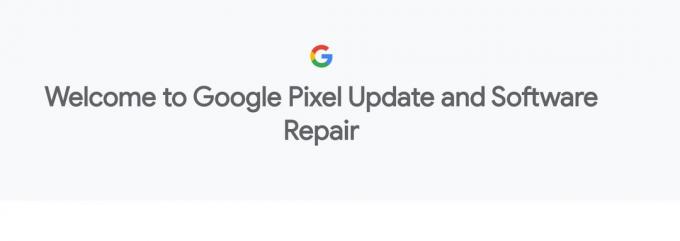
Hur man använder Google Pixel Repair Tool
Innan du börjar använda detta verktyg måste du tänka på något. Vi har beskrivit dessa riktlinjer nedan. Så kolla in det innan du går vidare för att använda Pixel Repair Tool.
Nödvändig förutsättning
- Detta verktyg ska endast användas för Google Pixel tredje och fjärde generationens smartphones.
- En PC / bärbar dator
- Ta en fullständig säkerhetskopiering av din enhetsdata innan du använder det här verktyget på dina smartphones
- Se till att ladda din smartphone innan du använder reparationsverktyget på den.
- Datorn ska köra den senaste versionen av alla webbläsare som stöder WebUSB.
Använda verktyget
- Öppna valfri webbläsare på din dator
- Gå till Officiell sida av Google Pixel Repair Tool
- Klicka på Välj din operatör
- Därefter måste du växla din Pixel-enhet till Rescue Mode. [Detta läge betyder att enheten uppgraderas]
- Anslut Pixel-smarttelefonen till datorn genom att klicka på knappen “Anslut telefon“
- Nu kommer uppdateringen att börja installeras på enheten
- När installationen av uppdateringen är klar startar smarttelefonen på egen hand.
För att se om du har installerat uppdateringen korrekt, gå till inställningar > Om telefon avsnitt i din respektive Pixel-enhet. Sök efter byggnummer för den senaste programvaran. Dessutom, om det finns en ny säkerhetsuppdatering inkluderad, ska den efter uppgraderingen öka till den senaste månadens patch.
Du kanske också gillar,
- Hur tar jag bort Google Chrome-tillägg permanent
Swayam är en professionell teknisk bloggare med magisterexamen i datorprogram och har också erfarenhet av Android-utveckling. Han är en stark beundrare av Stock Android OS, förutom teknisk bloggning, han älskar att spela, resa och spela / undervisa gitarr.

![Hur man installerar lager-ROM på Oking OK-Smart 15 [Firmware Flash-fil]](/f/0512808aba5b00665e0ff5b4bea36a44.jpg?width=288&height=384)
![Hur man installerar lager-ROM på Beidou BDS101 [Firmware File / Unbrick]](/f/aac7caae7fb1b68c88dd186a6892932a.jpg?width=288&height=384)
![Hur man installerar lager-ROM på Hipstreet 10DTB42 Pilot [Firmware File]](/f/e40fe34c08fedd4d5ec25c68c9f1e1b8.jpg?width=288&height=384)